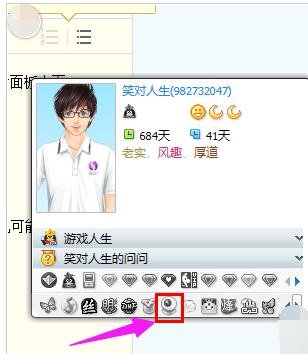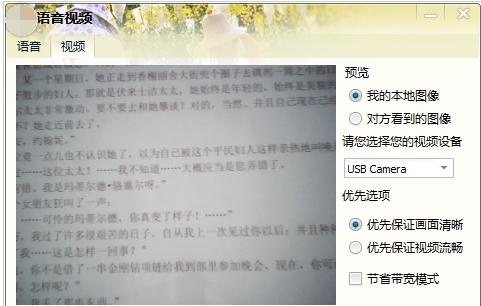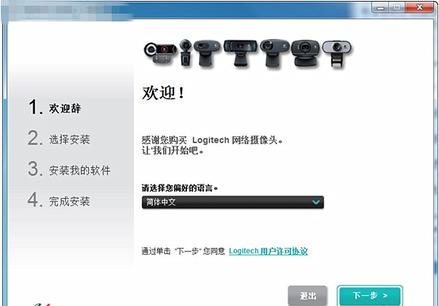电脑摄像头怎样安装,本文教你怎样安装电脑摄像头
发布时间:2022-09-06 文章来源:深度系统下载 浏览:
|
软件是一系列按照特定顺序组织的计算机数据和指令的集合。一般来讲软件被划分为编程语言、系统软件、应用软件和介于这两者之间的中间件。硬件是“计算机硬件”的简称。与“软件”相对,电子计算机系统中所有实体部件和设备的统称。 在我们进行视频聊天,网络直播等情况下,都需要使用到摄像头,笔记本的摄像头都是内置的,相对于台式机更加的方便,而台式机的用户如果需要使用摄像头,还得安装,那么怎么安装电脑摄像头?下面,小编给大家分享安装电脑摄像头的经验。 我们在日常生活之中,经常会使用到电脑,很多电脑都是带有摄像头的,但是,像一些台式电脑,它们都是没有自带摄像头的,这是需要我们自己来手动安装摄像头的。当然了,安装摄像头之后当然也会更加的方便,下面,小编就来跟大家介绍安装电脑摄像头的流程了。 怎么安装电脑摄像头 安装前准备: 首先应了解摄像头是免驱动的,还是需要手动驱动的。 免驱摄像头可以即插即用,而无驱动的需要手动安装,当然大部分是免驱动的。 免驱摄像头安装方法: 取出摄像头,然后将USB插口插到电脑中的接口中,如果长期使用,建议插在后面板上面。
电脑摄像头图-1 初次使用时,系统可能会搜索驱动来进行安装,免驱的都可以识别,不免驱的也可能会下载文件自动安装驱动,下一次再次插入的时候会好得多。
摄像头图-2 最后,调试一下视频设备,看看如何吧!注:在Win7中,视频画面需要第三方软件才可以显示,所以我们可以在QQ中来查看设备工作状态,在QQ面板中打开视频调试。
电脑图-3 切换到视频设置中,等待几秒后你应该会看到视频画面。显示视频设备启动成功,并且可以看到画面就大功告成!
电脑摄像头图-4 手动驱动方法: 如需手动安装驱动,可以将随摄像头所带的光盘插入驱动器读取文件进行安装,或者在网上下载相关驱动程序进行安装。
安装电脑摄像头图-5 安装完毕后可以按照上面的步骤4来检测视频设备的工作情况,若遇到无法安装或没有驱动程序的问题,可在设备管理器中尝试搜索或者联系售后获取帮助! 以上就是关于安装电脑摄像头的方法了。 硬件是实在的,有模有样的。软件是程序性的。是一系列的指令。有了软件,硬件才会实现更丰富的功能。 |